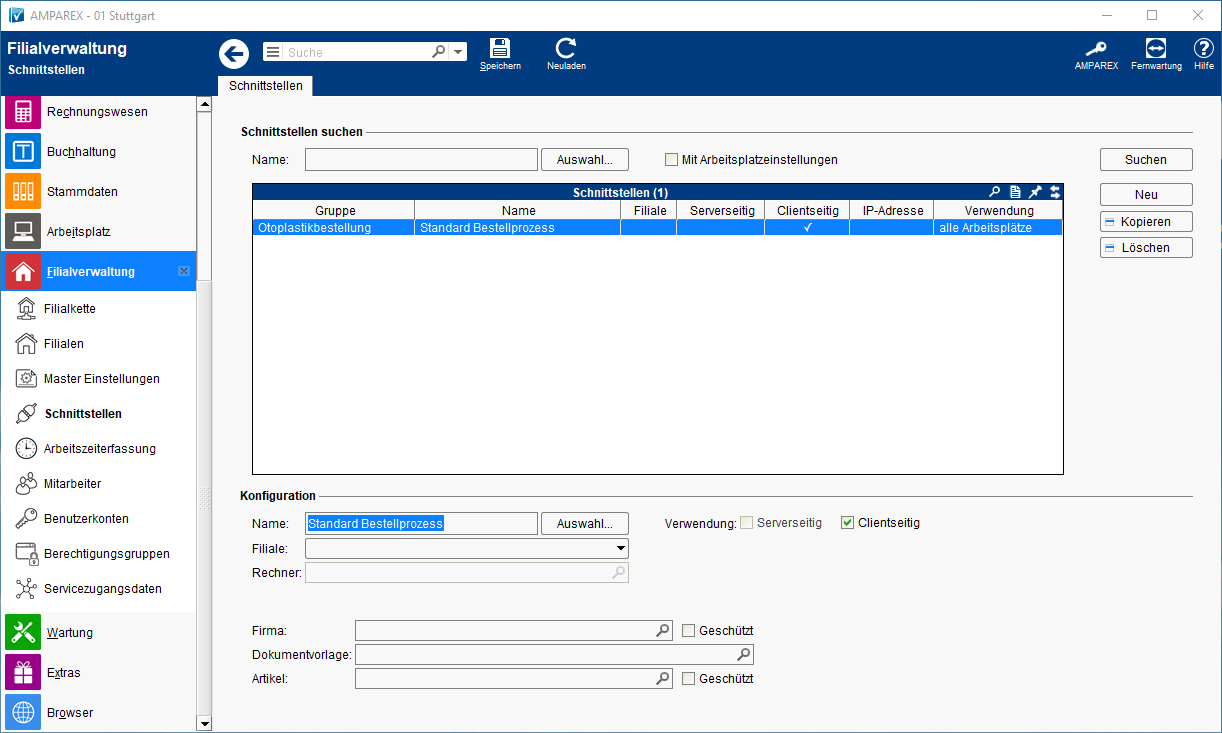Generische Schnittstelle für die Otoplastikbestellung über eine Dokumentvorlage. Auswählen und nachfolgende Daten eintragen, wenn Sie für diese unterschiedliche Otoplastikaufträge verwenden möchten. Wiederholen Sie diesen Schritt, wenn Sie mehrere Otoplastiklieferanten haben.
Schnittstellen suchen
| Feld | Beschreibung |
|---|---|
| Zeigt nur über Arbeitsplatzeinstellungen konfigurierte Schnittstellen an (siehe auch → Schnittstellen | Arbeitsplatz). |
Konfiguration
| Feld | Beschreibung |
|---|---|
| Filiale | Sie können über den Punkt Filiale den Service so einschränken, dass nur eine Filiale diesen Service nutzen darf - ist keine ausgewählt, darf jede Filiale den Service nutzen. |
| Rechner | Mit der oben genannten Option 'Mit Arbeitsplatzeinstellungen' wird der Name des Arbeitsplatzrechners angezeigt, wenn die Schnittstelle über die Arbeitsplatzeinstellungen an einem gewünschten Computer eingerichtet wurde (siehe auch → Schnittstellen | Arbeitsplatz). Wird die Schnittstelle über die Filialverwaltung eingerichtet, darf jeder Computer der Filialkette die Schnittstelle nutzen. |
| Verwendung |
|
| Start | Angabe eines Startdatums, ab wann die Schnittstelle in AMPAREX automatisch freigeben werden soll. Bleibt das Feld leer, ist die Schnittstelle sofort einsatzbereit. |
Details
| Feld | Beschreibung |
|---|
Die Auswahl erfolgt in der Filialverwaltung (1) in den Schnittstellen (2) per "Neu (3) >> Auswahl (4)" und dann die entsprechende Schnittstelle (5) auswählen.
Einrichtung und Konfiguration eines Bestellprozesses für Otoplastikbestellungen.
| Warnung | ||
|---|---|---|
| ||
Beachten Sie, dass nachfolgende Schnittstellen ausschließlich in der Filialverwaltung und NICHT in den Arbeitsplatzeinstellungen initialisiert werden sollen. |
Beim Bestellprozess im Vorgang am Kunden prüft AMPAREX folgende Einstellungen:
- Falls keine Firma ausgewählt wurde, wird auch keine Bestellung erzeugt.
- Falls eine Firma ausgewählt wurde, wird anhand der Firmenbelegung in der Schnittstellendefinition der entsprechende Service ausgewählt und gestartet.
- Falls in der Schnittstellendefinition ein Lieferant eingestellt wurde, wird für diesen eine Bestellung erzeugt.
- Falls in der Schnittstellendefinition kein Lieferant eingestellt wurde, muss einer ausgewählt werden, damit eine Bestellung erstellt werden kann.
Zwischen nachfolgenden Schnittstellen kann gewählt werden
| Hinweis | ||
|---|---|---|
| ||
Nachfolgende Schritte müssen einmalig zur Installation und Einrichtung des Bestellprozesses für Otoplastiken durchgeführt werden. Ferner muss in der oder den Vorgangsvorlagen, über welche Otoplastiken bestellt werden können, der Vorgangsschritt "Bestellservice" vorhanden sein >> Otoplastikbestellung über Kommandozeilenbefehl (Schnittstelle). |
Standard Bestellprozess
Mögliche Optionen:
Standard Bestellprozess: Auswählen und nachfolgende Daten Eintragen (wiederholen Sie diesen Schritt, wenn Sie mehrere Otoplastiklieferanten haben) und wenn Sie für diese unterschiedliche Otoplastikaufträge verwenden möchten.| Firma | Wählen Sie die Firma aus, bei der Sie die Otoplastik bestellen möchten. Dabei wird im Bestellservice beim Kunden im Vorgang die Firma vorausgewählt. |
| Dokumentvorlage | Wird keine abweichende Dokumentvorlage eingestellt, nimmt AMPAREX die Standardbestellvorlage (Bestellung). Es kann jedoch eine eigene Dokumentvorlage vorbelegt werden |
| . | |
| Artikel | Vorbelegung einer Otoplastik, welche automatisch bei einer Bestellung gezogen wird, wenn die ausgewählte Firma eingetragen wird. |